Hogyan készíts magadról képeket laptopon. Hogyan készítsünk képet webkamerán laptopon különféle módokon? Ez teljesen más kérdés – beépített kamerák egy laptopon vagy netbookon

Olvassa el is
Hogyan készítsünk képet laptop kamerával?
Mester válasza:
A laptopok és netbookok beépített webkamerával rendelkeznek. Joggal feltételezhető, hogy ha a készülék képes videót forgatni és sugározni, akkor fényképet is tud majd készíteni. Számos külső webkamera modell rendelkezik erre speciális gombbal. A laptop kamerája nem tartalmaz ilyen gombot. De hogyan kell bekapcsolni, hogy fényképezzen?
A laptop kamerájához a „natív” programot fogjuk használni a fényképezéshez - a készletben lévő számítógéppel együtt kell lennie. Például a HP laptopok a HP Camera programmal rendelkeznek (Start - Minden program - HP - HP fényképezőgép).
Állítsuk be a fénykép méreteit és az önkioldó paramétereit a HP Camera program beállítási menüjében (a kulcs húzott fogaskerék formájában). Többért finomhangolás képminőség - fényerő, kontraszt, telítettség stb. - használja az "Illesztőprogram tulajdonságai" gombot.
A felvételi mód kiválasztására szolgáló menüben válasszunk ki egy képet a kameráról (a videokamera jele a videófelvételi módot tartalmazza). Önkioldó nélküli fényképhez kattintson a program jobb alsó sarkában található kerek gombra. Az így kapott fénykép a műtőben Windows rendszer 7 mentésre kerül a "Képek" könyvtárba.
Fénykép készítéséhez használja szabvány azt jelenti Windows operációs rendszer (ebben a kézikönyvben példaként a Windows XP-t használjuk). Lépjünk a "Start" menübe, majd a "Vezérlőpultra", majd a "Szkennerek és kamerák" menüpontra. Válasszon ki egy kamerát az elérhető eszközök listájából. Függetlenül USB-eszközként ismerhető fel.
A megjelenő ablakban kattintson az "Eltávolítás" gombra, ez a gomb a kamera keresője alatt található. Ez a fénykép egy ablakban jelenik meg a következővel: jobb oldal a keresőből. Válassza ki, és kattintson a "Tovább" gombra.
Adja meg a kép nevét a megjelenő ablakban, és válassza ki a mentési útvonalat – a fénykép készen áll. Hasonlóképpen készíthet fényképet a Saját képek mappa felületén, valamint a Paint szerkesztő menüben.
Nyissa meg a "My Pictures" vagy a Paint mappát. A menüben válassza ki a „Fogadás fényképezőgépről vagy szkennerről” sort. Ezt követően a fent leírt utasítások szerint járunk el. A Painttel készült fotó a helyszínen szerkeszthető.
Használjunk más fejlesztők webkameráira alkalmas programot a képek készítésére, amelyeket az interneten széles körben terjesztenek ingyen és ingyen. Például lehet ingyenes program Élőben webkamera.
Futtassa és készítsen fényképet, ehhez kattintson a "Kép készítése" gombra, vagy állítsa be a felvételi paramétereket automatikus üzemmód. A program beállításához és a vele való munkavégzéshez útmutató található a program honlapján.
Ha a laptop megvásárlása után újratelepítették az operációs rendszert, a beépített webkamerát nem ismeri fel, telepítenie kell a kamera illesztőprogramjait. Ha nincsenek elmentve, töltse le laptopunk gyártójának weboldaláról.
A modern technológiák határozottan belépnek az életünkbe. Körülbelül egy évtizeddel ezelőtt a telefonok beépített kamerája luxusnak számított, de ma már nehéz ilyen fejlesztés nélkül laptopot találni. Olyan szerencsés vagy, hogy egy fényképezésre alkalmas számítógéped van? Remek, akkor a laptopon való fényképezésről szóló cikkünk biztosan hasznos lesz az Ön számára.
Mire való a webkamera?
A laptop beépített kamerája lehetővé teszi, hogy videohívásokat kezdeményezzen vagy képeket készítsen magáról. Ez nagyon kényelmes - a kép teljes képernyős megjelenítésével reálisan felmérheti megjelenését, előnyös pózt vehet fel, vagy megfelelő arckifejezést készíthet. Ami a fényképezési funkciót illeti, ez nélkülözhetetlen, ha saját képet vagy más fotót szeretne küldeni szöveges levelezés során, vagy feltölteni valamelyik oldalra. Ahhoz, hogy megtanuljon fényképezni, szüksége lesz egy laptopra és egy működő fényképezőgépre telepített illesztőprogramok. Hogyan készítsünk fényképet laptopon, ha még csak mesterkedünk az eszközön? Több is van egyszerű módokon Nézzük meg mindegyiket közelebbről.
Speciális oldalakat használunk
Nagyon sok portál létezik, ahol webkameráról lehet képeket készíteni. Ennek ellenőrzéséhez írja be a kérdést a keresőbe: „Hogyan készítsünk fényképet laptopon?”. Válasszon bármilyen webhelyet, de vegye figyelembe, hogy egyes webhelyek regisztrációt igényelhetnek. Kerülje el a költséges erőforrásokat, amelyekért díjat kell fizetni a szolgáltatás használatáért. Ma már elég ingyenes oldal van ebből a típusból. Mindössze annyit kell tennie, hogy engedélyezze a hozzáférést a fényképezőgéphez, és válassza ki a fényképezési módot. Sok webhely büszkélkedhet azzal a lehetőséggel, hogy különböző módokban, időzítővel készítsen animációt. Szintén elérhető a címen hasonló szolgáltatásokés saját online fotószerkesztővel rendelkezik. A kívánt kép a kívánt formátumban és minőségben letölthető a számítógépére. Népszerű alkalmazások a közösségi hálózatokon. Ez is ingyenes felhasználóbarát felületügyfél és elérhetőség további jellemzők. Figyelem: ha az interneten keresztül fotóz, kérjük, figyeljen a kérésre nyilvános hozzáférés a generált fájlokhoz. Javasoljuk, hogy tiltsa le, különben a képeit az erőforrás sok külső felhasználója láthatja.
Webkamera szoftver

A képek készítésének rajongói szeretni fogják a számítógépre telepített programokat. Legtöbbjük Free-státusszal (fizetés nélkül használható). Az ilyen alkalmazások csak az interfészben és néhány kisebb funkcióban különböznek egymástól. A telepítés után azonnal állítsa be a "klienst". Válassza ki a kamerabeállításokat és egy helyet a fénykép mentéséhez. Fedezze fel Ön is további beállítások- "minimalizált vagy teljes képernyős futtatás", "hangértesítések", "hozzáadás a panelhez gyors hozzáférés". Most már elkezdheti a fényképezést. Minden ugyanaz, mint az online alkalmazásnál: rögzítenie kell a kívánt képkockát, és meg kell nyomnia a „Kép készítése" gombot. Ezenkívül minden modern „kliens" rendelkezik időzítő funkcióval, amely sorozatot menthet fotók és néhány egyéb funkció.Most már tudja, hogyan kell fényképet készíteni laptopon, lássuk a kapott képeket a program történetében vagy a mentésre kiválasztott mappában.
Szabványos szoftver

Ha laptopot vásárolt a operációs rendszer, készüljön fel arra, hogy megismerkedjen számos szabványos márkás programmal és népszerű alkalmazások tesztverziójával. Szinte minden kompakt, beépített webkamerával rendelkező számítógépen van hozzá "kliens". De sok verzió csak a videofelvételre és az online kommunikáció támogatására összpontosít, valós idejű képátvitellel. Hogyan készítsünk fényképet Lenovo laptop ha a szabványos "kliensben" nincs gomb a kép mentéséhez? Kapcsolja be a webkamerát, és lépjen a meglévő programhoz. A kép megjelenítése teljes képernyőn. A Képernyő nyomtatása gombra kattintva mentheti a látottakat. Ezután nyissa meg bármelyik grafikus szerkesztőt, még a szabványos Paint is megteszi, és hozzon létre új fájl. Válassza a "beillesztés" opciót, és a kép megjelenik a képernyőn, most már menthető vagy szerkeszthető. Ez a fényképezési módszer meglehetősen bonyolult, de vitathatatlan előnye, hogy képes képeket készíteni internet és speciális szoftverek nélkül. Hogyan készítsünk fényképet Asus laptopés más márkák készülékei? Minden pontosan ugyanaz, mint amikor a Lenovoval dolgozik, feltéve, hogy van szabványos alkalmazásés a PrtSc jól működik.
Nemrég írtam arról, hogyan lehet Skype-on keresztül kommunikálni webkamerával. A beszélgetőpartnerrel folytatott beszélgetés során gyakran szükség van egy fényképre, és felmerül a kérdés: hogyan készítsünk képet laptopról vagy kompakt netbook kameráról. Az ilyen típusú irodai berendezések egyes képviselői speciális gombokkal rendelkeznek. De a legtöbb laptop modellen nincs ilyen eszköz, és hogyan kapcsolja be a webkamerát a kép elkészítéséhez.
Fényképezés HP fényképezőgéppel
- A webkamerán jó fénykép készítésének fontos feltétele a laptop natív programjának használata. Általában a technikával együtt érkezik szoftverben. A HP laptopok HP kamerát használnak. A menübe való belépéshez kattintson a számítógépen a "Start", majd a "Minden program" - HP - HP Camera elemre.
- A következő lépés a HP fényképezőgép szoftver beállításainak megadása. Az opciókban beállíthatja az önkioldó beállításait, a fénykép méretét. Az "Illesztőprogram tulajdonságai" a képminőséget állítja be: kontraszt, fényerő, telítettség.
- Kamera beszerzéséhez válassza ki a kamera ikont a jobb oldali felvételi mód kiválasztó menüben, ha videóra van szüksége, használja a videokamera lapot. Ha önkioldó nélküli képet szeretne készíteni, kattintson a programablak jobb alsó sarkában található gombra. Az így kapott fotó a könyvtár "Képek" mappájába kerül.
Képek készítése Windows programokkal
A normál Windows-funkciók segítségével laptop kamerájával is készíthet képet.
- Lépjen a "Szkennerek és kamerák" menüpontra a "Start" menüben - "Vezérlőpult". A Lenovo laptopon a Start gomb megnyomása után különböző programok és funkciók jelennek meg gombpanel formájában. A javasolt eszközök listájában válassza ki a beépített kamerát.
- A megnyíló ablakban a készülék keresője alatt megtaláljuk az „Eltávolítás” gombot, és rákattintunk. Az eredményül kapott fénykép megjelenik a keresőtől jobbra lévő ablakban.
- Válassza ki a "Tovább" gombra kattintva. A megnyíló ablakban adja meg a fénykép nevét, és válassza ki a mentési útvonalat.
- Képet lehet vele készíteni grafikus szerkesztő Paint és My Pictures mappákat. Nyissuk meg a javasolt mappákat: "Start" - "Minden program" - "Normál" - Paint.
- A menüben válassza ki a „Kamerából vagy a lapolvasóból” funkciót. A fent leírt utasításokat követve a Paint eszközkészlettel azonnal szerkeszthető fotót készítünk.
Opcióként különféle fejlesztők webkamera-programjainak használata, amelyek ingyenesen elérhetők az interneten és ingyenesen fényképezhetnek.
Nem tudod, hogyan készíts magadról képet laptopon vagy számítógépen? Ehhez van egy hasznos online szolgáltatás, amellyel annyi fényképet készíthet magáról, amennyit csak akar. Végül kísérletezhet a megjelenésével, és megörökítheti magát a legkedvezőbb szögből. Nos, általában ez nagyszerű módja fényképezzünk fényképezőgép nélkül!
A szolgáltatás használatához webkamerával kell rendelkeznie egy laptopon vagy számítógépen, és rendelkeznie kell a szolgáltatáshoz való hozzáféréssel a webkamerával. Különben semmi sem fog menni :)
Szabad használni a kamerát? Most már készülni kell: a képernyő jobb oldalán alul a beállítások, középen pedig a menü, több mint 80 effektussal. Ígérem, sokáig ácsorogsz. Egyrészt persze van egy bizonyos kellemetlenség: ahhoz, hogy megtalálja a kívánt hatást, végig kell görgetnie mindent, ami van. Másrészt vegyél egy kis humorral, és ne felejts el lefotózni magadról a különféle speciális effektusok segítségével. Akkor jó hangulatÖn biztosítva van, és ez a kulcsa egy nagyszerű fényképnek. Egyetértesz?

Az összes kép, amely nem tetszett, nem lesz elmentve sehova, és nem lesz elérhető senki számára! Ez fontos nyugtató néhány, különösen hipochonder számára)

Tehát ahhoz, hogy képet készítsen magáról egy laptopon vagy számítógépen, csak a következő helyre kell mennie online szolgáltatás.
Az online szolgáltatás 24 nyelvet támogat. Ha nyelvet kell választania a munkához, akkor ezt megteheti.
És a Webcamtoy is egy érdekes játék gyermekeink számára. Nézd, milyen szórakoztatóak! Valószínűleg a házi feladat elkészítése között szórakoznak...
Kapcsoljuk be a jó hangulatot, és használjuk ki az összes csodálatos funkciót 100%-osan! Szuper, vidám és változatosságot kívánok! Lepd meg magad és barátaidat.
Bármely modern kamera, amelyet videózásra terveztek, a fő rendeltetésén túl képes ellátni a kamera funkcióit is. Ha nem a professzionális stúdióminőségű felvételekről beszélünk, akkor a beépített laptop webkamerával készíthet felvételeket.
Egy kezdő felhasználó számára ijesztő feladat lehet a képek készítése a beépített kamerával. Ellentétben sok különálló PC-eszközzel, amelyek rögzítőgombbal rendelkeznek, a laptopok nem rendelkeznek ilyennel, így a felhasználóknak meg kell tanulniuk más képeket készíteni.
Egyszerű módszerek a fényképezéshez
Bármely felhasználó többféleképpen elsajátíthatja:
- operációs rendszer eszközeinek használata;
- fényképezés Skype-al;
- további telepített szoftverek használata;
- segítség online szolgáltatások.
OS eszközök
Pillanatfelvételek készítésének egyik legegyszerűbb módja a használata Festő programok, amely a Start/Minden program/Kellékek menüben található. Az operációs rendszerrel együtt érkezik, ezért nem igényel telepítést:

Ez a funkció csak akkor aktív, ha az illesztőprogram megfelelően telepítve van, és támogatja a képletöltési szolgáltatást. A pillanatkép készítésének másik módja a következő lépéseket követeli meg:

Sajnos a leírt módszer csak Windows XP-ben működik, és a "hét" tulajdonosainak más eszközöket kell használniuk. Egyes laptopgyártók a kamera-illesztőprogram mellett olyan segédprogramokat is biztosítanak, amelyekkel fényképeket is készíthet, például a HP. Programjuk lehetővé teszi a képméret, az önkioldó és néhány egyéb paraméterek változtatását.

Skype
Annak ellenére, hogy ezt a programot élő kommunikációra tervezték, fejlesztői gondoskodtak arról, hogy laptopon webkamerán keresztül is lehessen képeket készíteni. Ennek érdekében az alábbi lépéseket kell végrehajtania:

Programok
A legtöbb laptop-tulajdonos egyöntetű véleménye szerint a kapott kép minősége közvetlenül függ a használt képtől szoftver. Részben igazuk van, mert a speciális programok sokkal több szerkesztési lehetőséget biztosítanak, mint a rendszereszközök.
A legtöbb ilyen program abszolút vagy shareware, így addig kísérletezhet velük, amíg elfogadható eredményt nem adnak.
Fontolja meg a legnépszerűbb Live WebCam és Webcam Plus alkalmazásokat.
Videó: A webkamera illesztőprogramjának telepítése
élő webkamera
Ez egy nagyon kényelmes és stabil program, amelyből sok van hasznos funkciókat. Ráadásul ingyenes, és a fejlesztőtől letölthető. Tovább Ebben a pillanatban elérhető az alkalmazás második verziója.

A telepítés nem sok időt vesz igénybe, és nem igényel sok lemezterületet. A program indítása után egy kattintással pillanatfelvétel készíthető, amely után a merevlemezre kerül. Minden egyszerű, és nem igényel extra gesztusokat. Ez a program a képek készítése mellett képes a kiválasztott objektum videó megfigyelésére automatikus felvételi módban, a beépített mozgásérzékelő és más programok aktiválásának lehetősége (üzenet küldése vagy riasztás bekapcsolása) pedig a számítógépet teljes értékű biztonsági rendszer.
Ha az ablak kicsinyített, akkor a tálcára kerül, és nem zavarja a többi alkalmazással való munkát. Támogatják a nagy felbontású kamerákat.
Az egyetlen észrevett kellemetlenség, hogy a fotó valódi mérete csak a képnézegetőben tekinthető meg, a Live WebCamben pedig a programablakba van beírva.
webkamera Plus!
Ennek a programnak 2 verziója létezik: Webcam Plus! és Webcam Plus! lite. A második ingyenes, bár funkcionalitása kissé csökkent. Azonban azért otthoni használatra elég lesz.
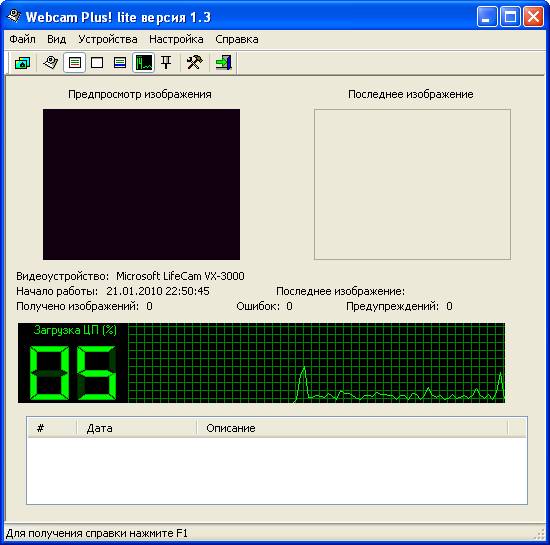
A fényképek letöltéséhez kövesse az alábbi lépéseket:
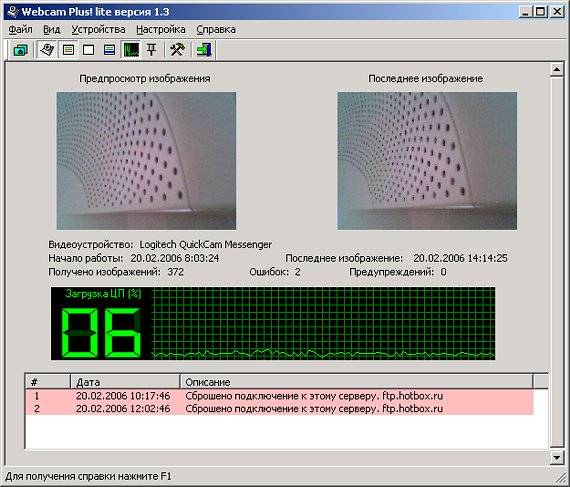
Készítsen képet webkamerával laptopon online
Ennek a módszernek megfelelőnek kell lennie azoknak, akiknek nehézségei vannak a szoftver telepítésével. Csak magára a kamerára és csatlakozásra van szüksége globális hálózat. Számos online szolgáltatás lehetővé teszi, hogy néhány kattintással elvégezze az összes munkát, vegye figyelembe a legnépszerűbbeket.
Picacho

Amikor megnyit egy oldalt ezen az oldalon, az hozzáférést kér a filmezéshez használt berendezéshez.

pixect
Az oldal megnyitása után a következőket kell tennie:

webkamerás játék
A "játék" név ellenére a webhely egy sor hatékony eszközt kínál a beállítások szerkesztéséhez és módosításához. A fogaskerékre emlékeztető gomb megnyomásával megnyílik egy menü, amely lehetővé teszi a fénykép visszaszámlálási idejének, vaku és teljes képernyős verziójának kiválasztását.
T ugyanaz, mint az előzőben online szolgáltatás, az effektusokat a fényképezés megkezdése előtt választja ki, az eredmények mentése megegyezik. Ennek a képszerzési módszernek a nyilvánvaló előnyei a könnyű használat, a további szoftver telepítésének hiánya és a feldolgozás lehetősége. Ezek a szolgáltatások csak megkövetelik Adobe Flash Player, amely szinte mindig már telepítve van.
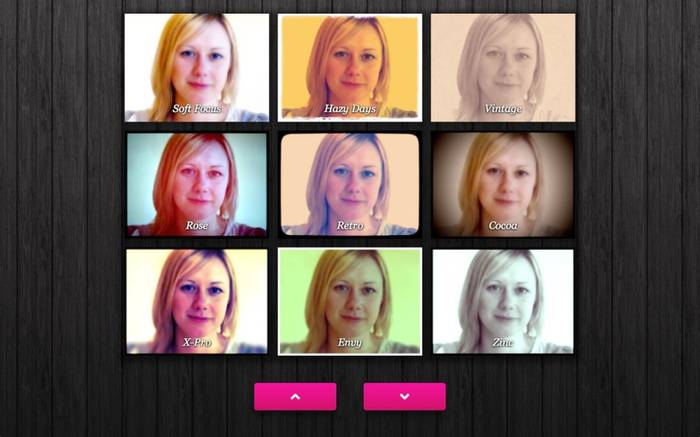
A legtöbb laptop-felhasználó az így nyert fotók minőségét egészen elfogadhatónak tartja a közösségi oldalakon való közzétételre és emlékként való elmentésre. Aki pedig nincs megelégedve az eredménnyel, az ne feledje, hogy a minőség nem csak a program eredménye, hanem a rögzítőeszköz mátrixának mérete, optikája, a fotózás helye szerinti helyiség világítása stb. tényezőket.
A webkamerával készített fényképek gyorsan elkészülnek, és nincs szükség magasan képzett fotósra a fényképezőgépek használatához.
>